In de moderne tijd heeft de wereld een grote vooruitgang gezien in de technologische sector. Nieuwe en geavanceerde technologieën hebben het leven van mensen gemakkelijker gemaakt. Nog niet zo lang geleden gebruikten mensen vaste lijnen om met elkaar te communiceren, maar nu zijn er apparaten zoals smartphones gearriveerd. Dergelijke ontwikkelingen hebben echt een revolutie teweeggebracht in het leven van mensen op manieren die verder gaan dan het concept van communicatie. De impact van technologie op ons leven is zo groot dat elk aspect van het moderne leven ermee is versmolten. Of het nu gaat om onze financiën of onze sociale profielen, ze zijn allemaal sterk afhankelijk van technologie.
Deze afhankelijkheid van ons heeft ons echter veel kwetsbaarder gemaakt voor datalekken. De praktijkgevallen van Adobe en eBay geven duidelijk aan wat een serieus probleem cyberbeveiliging is. Cyberaanvallen zijn ook in opkomst en als klap op de vuurpijl worden er elke dag nog geavanceerdere en nieuwe soorten aanvallen ontwikkeld. Hoewel Linux veel veiliger is dan Windows en andere besturingssystemen, is het nog steeds kwetsbaar voor virussen.
Daarom is het essentieel om maatregelen te nemen die onze machines kunnen beschermen tegen deze beveiligingsaanvallen. Een uitstekende oplossing is om wachtwoordmanagers te gebruiken. Het onderwerp van onze discussie in dit artikel is dus Bitwarden, een open-source wachtwoordbeheerder.
Wat is Bitwarden?
Bitwarden is een gratis en open-source wachtwoordbeheerder die beschikbaar is voor Linux en alle andere belangrijke besturingssystemen, zoals Windows en macOS. Bitwarden heeft ook extensies voor alle populaire webbrowsers, zoals Chrome, Firefox, Edge, enz. Er zijn zelfs applicaties beschikbaar voor zowel mobiele Android- als IOS-apparaten. Bitwarden biedt een zeer gebruiksvriendelijke en gebruiksvriendelijke interface, waardoor de grafische interface een uitstekende keuze is om te hebben. Het werkt door uw wachtwoorden en andere gevoelige gegevens op te slaan in een gecodeerde kluis, die zelf wordt beschermd door een hoofdwachtwoord. Bitwarden biedt zijn gebruikers zowel een gratis als een betaald account, waarbij de laatste verschillende abonnementen heeft, die allemaal laag geprijsd zijn in vergelijking met de markt. De gratis versie van Bitwarden is echter ook een zeer opvallende keuze, omdat het een breed scala aan functies biedt die niet in andere wachtwoordbeheerders te vinden zijn.
Bitwarden installeren
Voordat we verder gaan met het installatieproces van Bitwarden, is het belangrijk om te weten dat u zich moet aanmelden voor een account om dit programma te gebruiken. Ga gewoon naar de officiële website van Bitwarden, klik op de Maak uw gratis account-optie, en voer je gegevens in om een account aan te maken.
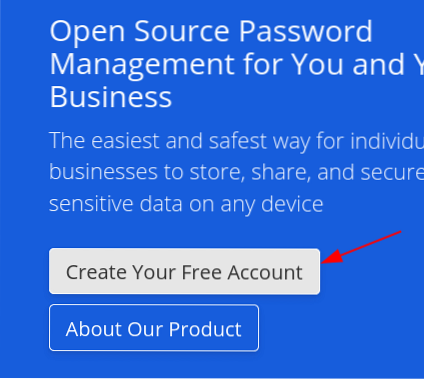
Als u klaar bent met het aanmaken van uw account, is het ook een goede gewoonte om een extensie van Bitwarden in uw webbrowser te installeren voor het automatisch invullen van uw inloggegevens. U kunt dit installeren door naar de officiële extensie- en add-onspagina van uw browser te gaan of door op de beschikbare opties op de officiële webpagina van Bitwarden te klikken.

Er zijn twee primaire methoden om Bitwarden op uw computer te installeren:. We zullen ze in de volgende sectie bekijken:.
Bitwarden installeren met AppImage
Om Bitwarden te installeren met behulp van de AppImage, opent u opnieuw de officiële website van Bitwarden. Selecteer vervolgens de Downloaden optie vanaf de bovenkant van de pagina en klik op het Linux-segment onder de kop Desktop.
Hiermee wordt een AppImage op uw Linux-machine gedownload. Om Bitwarden te gaan gebruiken, moet u het eerst uitvoerbare toestemming geven. Dit kan worden gedaan door met de rechtermuisknop op het pictogram te klikken en de Eigendommen keuze. 


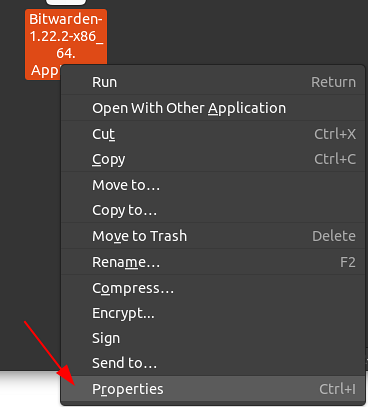
Open vervolgens de Rechten en klik op het vierkante vak naast de regel Toestaan uitvoeren het dossier als programma om uw AppImage uitvoerbaar te maken.
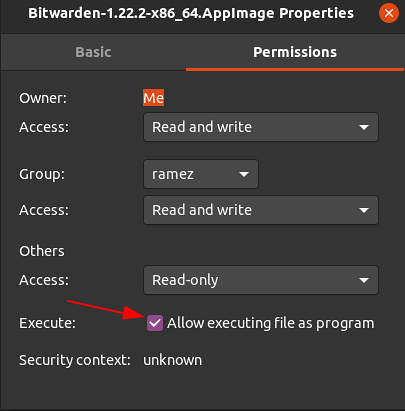
Nu kan Bitwarden worden geopend door te dubbelklikken op het AppImage-bestand.
Bitwarden installeren met Snap
Een andere methode om Bitwarden op uw computer te installeren, is door middel van Snaps. Snaps zijn applicaties die alle afhankelijkheden gebundeld in een softwarepakket bevatten. Dit verwijdert het gedoe van het afzonderlijk installeren van afhankelijkheden samen met uw toepassing. Om Bitwarden met Snaps te installeren, voert u eenvoudig de volgende opdracht uit in de terminal:
$ sudo snap bitwarden installerenBitwarden gebruiken
Na het downloaden en openen van Bitwarden verschijnt er een inlogmenu voor je scherm. Voer uw inloggegevens in om Bitwarden te gaan gebruiken. Houd er rekening mee dat als u uw Bitwarden-account niet eerder kon maken, u dit vanaf hier kunt doen.
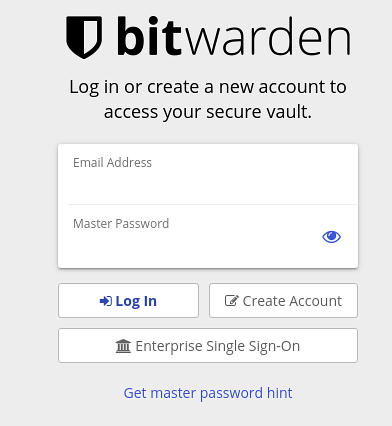
Nadat u bent ingelogd, brengt Bitwarden u naar uw Vault, waar al uw wachtwoorden en gevoelige gegevens worden opgeslagen.
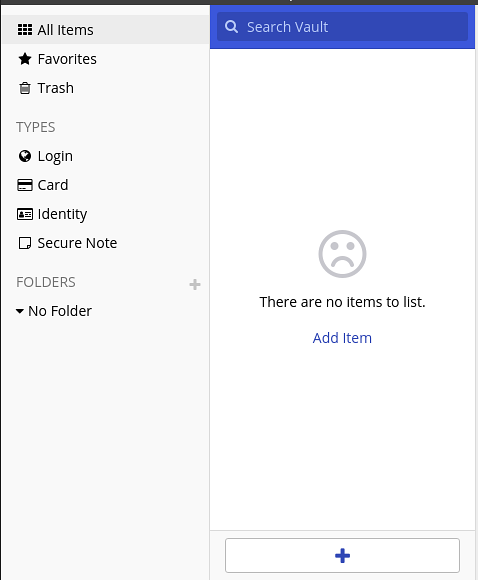
U kunt handmatig items in uw Vault toevoegen door op het pluspictogram te klikken, zoals te zien is in de afbeelding hierboven. Dit opent een venster waarin u alle details over uw account kunt invoeren die u wilt toevoegen.

U kunt het type item dat u wilt toevoegen ook wijzigen door opties te selecteren in het vervolgkeuzemenu, zoals aangegeven in de onderstaande afbeelding.

Het is belangrijk op te merken dat de itemdetails die u in dit venster invoert, veranderen afhankelijk van het type dat u kiest om toe te voegen.
Wanneer u accounts aan uw Vault toevoegt, kunt u ook de optie Wachtwoordgenerator van Bitwarden gebruiken, die automatisch een veilig wachtwoord voor u genereert.
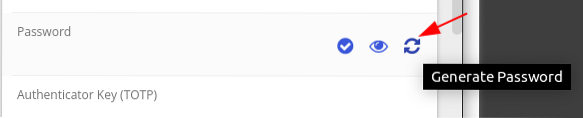
Om al deze wachtwoorden bij te houden, kunt u de optie Wachtwoordgeschiedenis gebruiken op het tabblad Weergeven, waar alle gegenereerde wachtwoorden worden opgeslagen.

U kunt uw account ook synchroniseren met uw webbrowser door naar de het dossier optie en het selecteren van de Synchroniseren Kluis keuze. 

Met Bitwarden kunt u zelfs uw kluis exporteren door de optie Vault exporteren te gebruiken, zoals te zien is in de afbeelding hierboven. De geëxporteerde bestanden hebben ofwel de json- of csv-indeling.
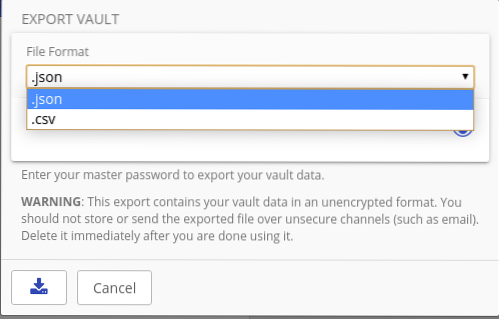
Dus, waarom Bitwarden gebruiken??
Het lijdt geen twijfel dat internet een revolutie teweeg heeft gebracht in de wereld, aangezien het nu een integraal onderdeel is geworden van ons dagelijks leven. Omdat we nu in hoge mate afhankelijk zijn van technologie voor ons dagelijks werk, heeft deze afhankelijkheid de weg vrijgemaakt voor het ontstaan van cyberbeveiligingsproblemen en heeft geleid tot ernstige gevallen van identiteitsdiefstal en gegevenslekken. Bitwarden is een uitstekende keuze om uw machine tegen dergelijke bedreigingen te beschermen, omdat het gebruikers een manier biedt om hun gegevens te beschermen en hun systemen veilig te houden.
 Phenquestions
Phenquestions


